Notice RICOH SP C261DNW
Liens commerciaux

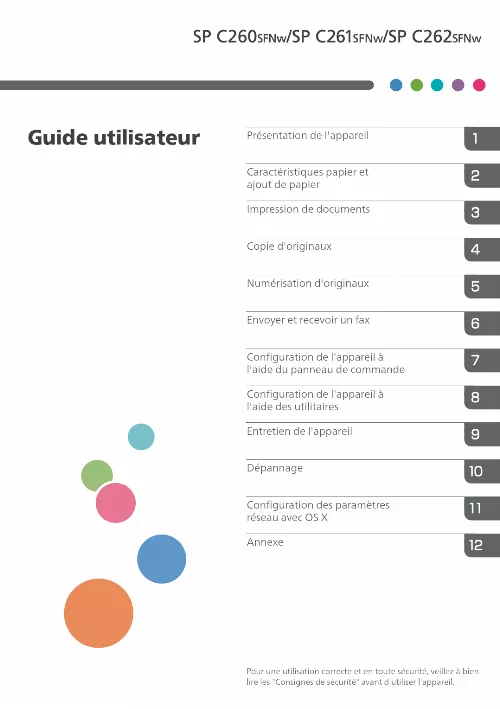
Le mode d'emploi RICOH SP C261DNW vous rend service
Vous ne parvenez pas à changer les cartouches d'encre de votre imprimante laser RICOH SP C261DNW car, lorsque vous ouvrez le panneau pour changer la cartouche, celle-ci ne s'aligne pas et vous ne pouvez la retirer. Vous aimeriez que votre imprimante laser utilise par défaut le bac de papier 1. Pour l'instant, vous devez toujours sélectionner le choix du bac avant l'impression. Vous comprendrez, en lisant le mode d'emploi de l'imprimante laser RICOH SP C261DNW, comment sélectionner le bac de papier. Vous venez de remplacer le toner de votre imprimante mais, à chaque impression, deux lignes horizontales apparaissent au milieu de la feuille.
Extrait du mode d'emploi RICOH SP C261DNW
Les instructions détaillées pour l'utilisation figurent dans le Guide de l'utilisateur.
?tendez-les lorsque vous placez du papier plus long que le format A4 dans le magasin d'entrée de l'ADF. Ouvrez ceci pour remplacer les cartouches d'impression. Ouvrez ce capot pour remplacer la cartouche de toner usagé ou pour retirer du papier coincé. Pour ouvrir le capot avant, tirez ce levier sur la droite de l'appareil. Contient un écran et des touches pour le contrôle de l'appareil. Insérez un disque flash USB pour utiliser la fonction Scan to USB ou pour connecter un appareil photo numérique en utilisant un câble USB pour l'impression PictBridge. Réceptacle de sortie pour l'ADF Les originaux numérisés avec l'ADF sortent d'ici. Ouvrez ce capot afin de retirer les originaux coincés dans l'ADF. Connecteur de l'interface de ligne G3 Pour connecter une ligne téléphonique. Pour connecter l'appareil à l'ordinateur avec un câble USB. Tirez sur ce guide pour éviter que le papier ne tombe lors de l'impression d'une grande quantité de papier à la fois. Retirez ce capot lors du chargement de papier d'un format plus long que le format A4 dans le magasin 1. pour connecter le cordon d'alimentation à l'appareil. Appuyez pour faire glisser l'ADF vers l'arrière de l'appareil et maintenez dans cette position si la sortie du papier dans le réceptacle de sortie est difficile. Faites coulisser l'ADF en appuyant sur le bouton prévu à cet effet, comme le montre le schéma. veillez à vérifier que l'ADF est fermé au préalable. Attention à ne pas vous coincer les doigts lors de cette opération. Tirez sur le loquet comme indiqué ci-après pour éviter que les impressions au format A4 ou Letter ne tombent. Tirez sur le loquet comme indiqué ci-après pour éviter que les impressions au format Legal ne tombent. Dans l'ordre cyan (C), magenta (M), jaune (J) et noir (N). D'impression ont besoin d'être remplacées ou lorsque de nouvelles Levier d'unité de fusion Abaissez les leviers de droite et de gauche lorsque vous imprimez Il peut être nécessaire de déplacer cette unité pour vérifier si du papier est coincé, ou pour retirer le papier coincé. Elle recueille le toner utilisé durant l'impression. Vous devez retirer ceci lorsque vous remplacez la cartouche de toner usagé. Pour en savoir plus sur les messages qui apparaissent à l'écran lorsque des consommables doivent être remplacés, voir P. Appuyez sur cette touche pour afficher l'écran [Accueil]. Pour en savoir plus, voir P. 29 "Utilisation de l'écran [Accueil]". [...] remarques Le contenu de ce manuel peut faire l'objet de modifications sans avertissement préalable. Le fournisseur ne pourra être tenu responsable de tout dommage ou frais pouvant résulter de l'utilisation de pièces autres que les pièces d'origine du fournisseur avec vos produits bureautiques. Deux types d'unités de mesure sont employés dans ce manuel. Certaines illustrations de ce manuel peuvent être légèrement différentes de l'appareil. Certaines configurations de cet appareil peuvent être protégées par un mot de passe afin d'éviter que d'autres personnes ne procèdent à des modifications qui n'auraient pas été autorisées. Nous vous recommandons vivement de créer votre propre mot de passe immédiatement. Les opérations suivantes peuvent être protégées par un mot de passe : Les paramètres d'usine par défaut vous permettent d'accéder à ces menus sans mot de passe. Les paramètres pour créer un mot de passe peuvent être trouvés dans [Outils admin. Configuration de l'appareil via Web Image Monitor Les paramètres d'usine par défaut vous permettent de configurer l'appareil via Web Image Monitor sans mot de passe. Les paramètres pour créer un mot de passe peuvent être trouvés dans [Paramèt. administrateur]. Pour en savoir plus sur la création de mots de passe, voir P. Vous pouvez limiter l'utilisation de certaines fonctions de cet appareil aux utilisateurs disposant d'une authentification adéquate. Via Web Image Monitor, vous pouvez sélectionner les fonctions que vous souhaitez restreindre et enregistrer les utilisateurs qui peuvent utiliser ces fonctions après authentification. Pour en savoir plus sur la création de mots de passe et la configuration des paramètres de restriction d'utilisation, voir P. Dans ce manuel, le terme « Adresse IP » renvoie aussi bien aux environnements IPv4 qu'IPv6. Veuillez vous reporter aux instructions qui concernent votre environnement. Ce chapitre traite des préparatifs préalables à l'utilisation de l'appareil et des instructions d'utilisation. Cette section présente les noms des différentes pièces sur le côté avant et le côté arrière de l'appareil et passe en revue leurs fonctions. Ce magasin peut contenir jusqu'à 35 feuilles de papier ordinaire pour le SP C260SFNw et jusqu'à 50 feuilles de papier ordinaire pour le SP C261SFNw/SP C262SFNw. l'ADF est intégré au capot de la vitre d'exposition. Soulevez ce cache pour placer les originaux sur la vitre d'exposition. [...]..
Téléchargez votre notice ! Téléchargement gratuit et sans inscription de tous types de documents pour mieux utiliser votre imprimante laser RICOH SP C261DNW : mode d'emploi, notice d'utilisation, manuel d'instruction. Cette notice a été ajoutée le Mardi 6 Juin 2022.


